在win10电脑中有很多的隐藏文件,而我们也可以将win10电脑中的一些文件隐藏起来,有些用户就想要将win10电脑中的一些重要文件隐藏起来,但是却不知道win10隐藏文件夹的方法是什么,
在win10电脑中有很多的隐藏文件,而我们也可以将win10电脑中的一些文件隐藏起来,有些用户就想要将win10电脑中的一些重要文件隐藏起来,但是却不知道win10隐藏文件夹的方法是什么,今天小编就教大家windows10怎么隐藏文件夹,如果你刚好遇到这个问题,跟着小编一起来操作吧。
推荐下载:window10纯净版64位
方法如下:
1、首先用鼠标左键点击需要隐藏的文件夹,然后选择上方菜单栏中的查看,再点击隐藏所选项目

2、然后选择隐藏属性,再点击确定即可
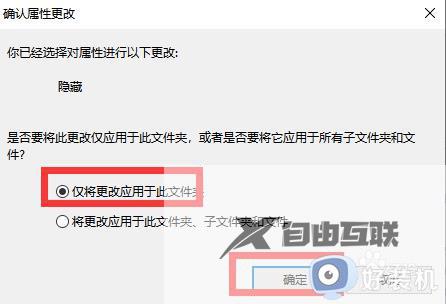
以上就是windows10怎么隐藏文件夹的全部内容,有遇到相同问题的用户可参考本文中介绍的步骤来进行修复,希望能够对大家有所帮助。
【感谢龙石为本站提供数据中台建设http://www.longshidata.com/pages/government.html】